word行间距如何调?
时间:2024/10/10作者:未知来源:手揣网教程人气:
- [摘要]Word如何调整行间距?Word行间距怎么调整才合适?如何用Word来调整行间距?Word调整行间距教程。方法步骤:1.Word是大家常用的文档编辑工具,不过大家有时会发现,在编辑的时候,如果某个段...
Word如何调整行间距?Word行间距怎么调整才合适?如何用Word来调整行间距?Word调整行间距教程。
方法步骤:
1.Word是大家常用的文档编辑工具,不过大家有时会发现,在编辑的时候,如果某个段落太长的话,会非常影响美观,因此大家可以通过更改行间距的方式来优化,那么Word该如何调整行间距呢?
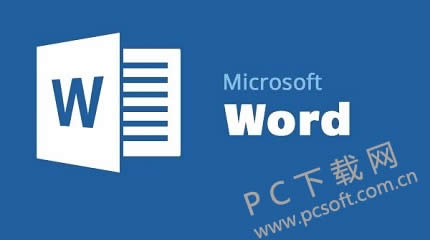
2.首先,你需要打开Word,不过如果电脑没有Word的话,可以在PC下载网下载安装一个,然后打开主界面,随便敲入一段话,右键选中找到段落选项。
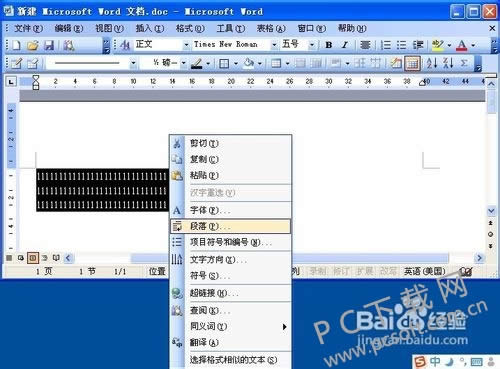
3.然后打开“段落”选项,会跳入下个界面,在下个界面中找到“缩进和间距”选项卡,然后选择下图红框选中的段前和段后来调整行间距。
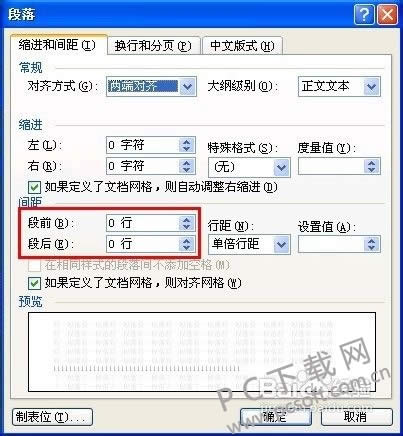
4.然后在间距右边找到行距的选项,然后打开下拉框,可以在这里调整适合的行距,大家可以随意调整,以达到最大的美观。

5.最后,当所有行间距都调整好之后,点击上图中右下角的确定按钮,完成编辑回到主界面,这时你会发现,刚才敲入的一段文字已经成功更改行间距了。
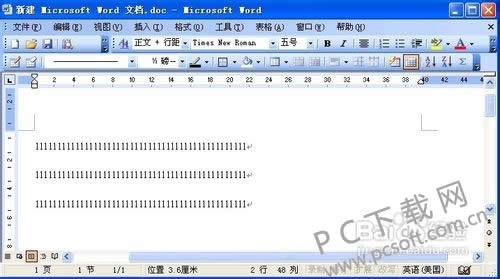
以上就是小编为大家准备的Word调整行间距的方法,如果大家不会的话,可以看一下,希望大家都可以做出美观大方的Word文件。
学习教程快速掌握从入门到精通的电脑知识
关键词:word行间距怎样调?